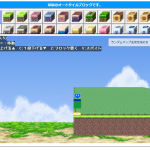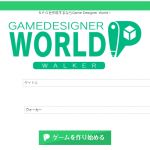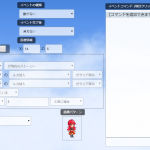今回は、ゲーム作成画面について解説していきたいと思います。
ゲーム作成画面の機能については、公式のFAQも参考にしてみてください。
ゲーム作成画面について
Game Designer Worldのゲーム作成画面は、下の画像のようになっています。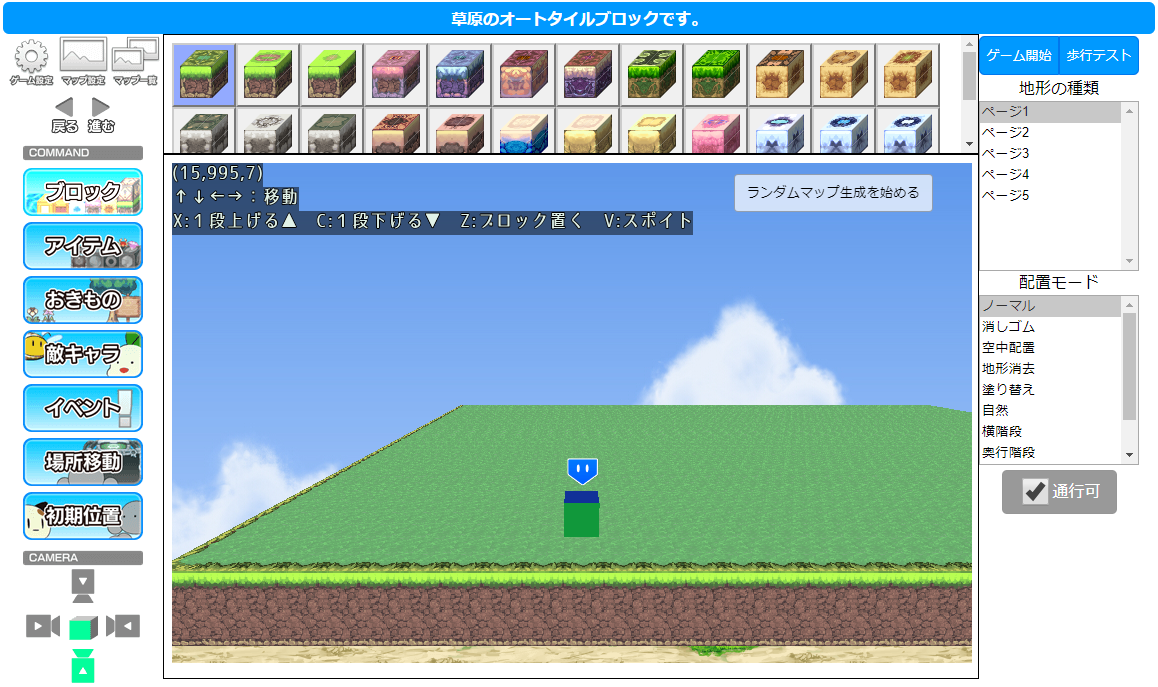
この記事では、大きく3つに分けて解説していきます。
マップ作成画面
「マップ作成画面」は、マップの内容を作成するための画面です。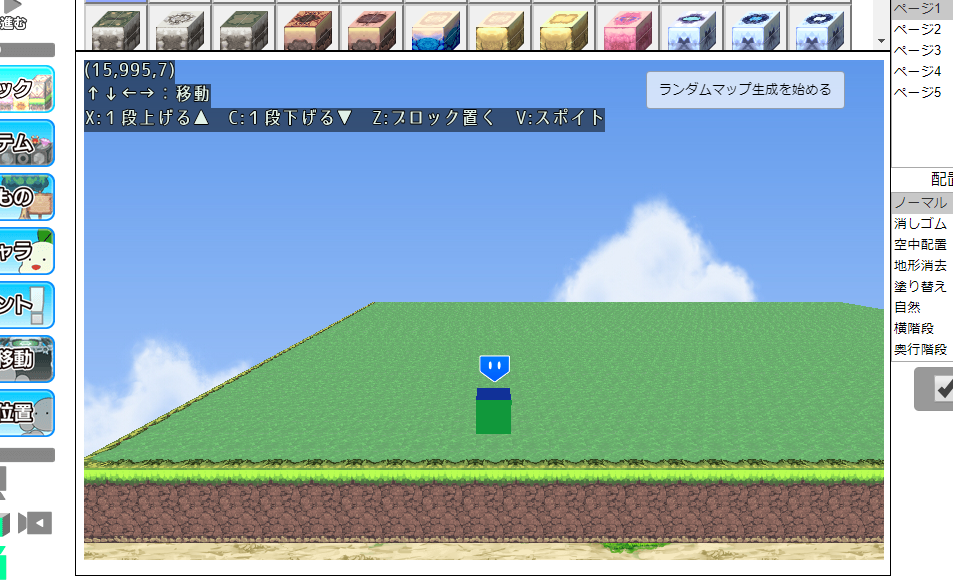
赤枠内には、選択している箇所を示すボックスがあります。
矢印キーで前後左右に、Xキーで上に、Cキーで下に移動します。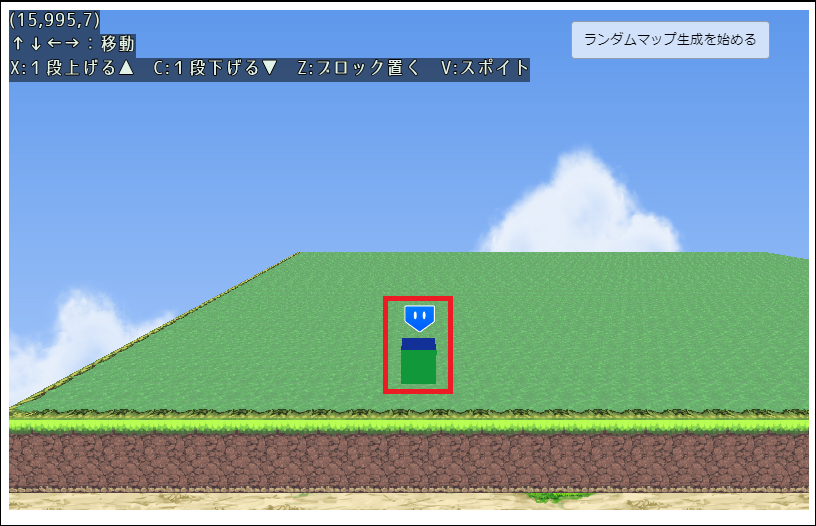
AキーかDキーで、ボックスを中心に視点を左右に移動させます。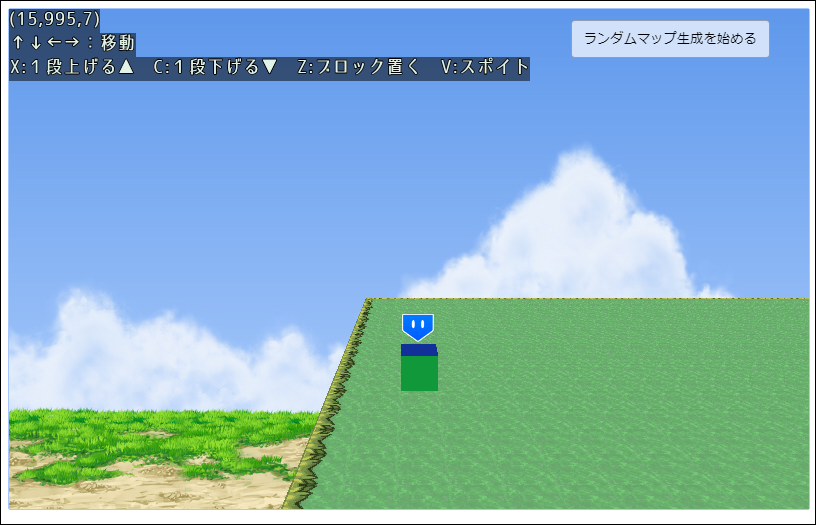
また、Sキーで真上から見る視点に切り替えることもできます。
再度Sキーを押すと、元の視点に戻ります。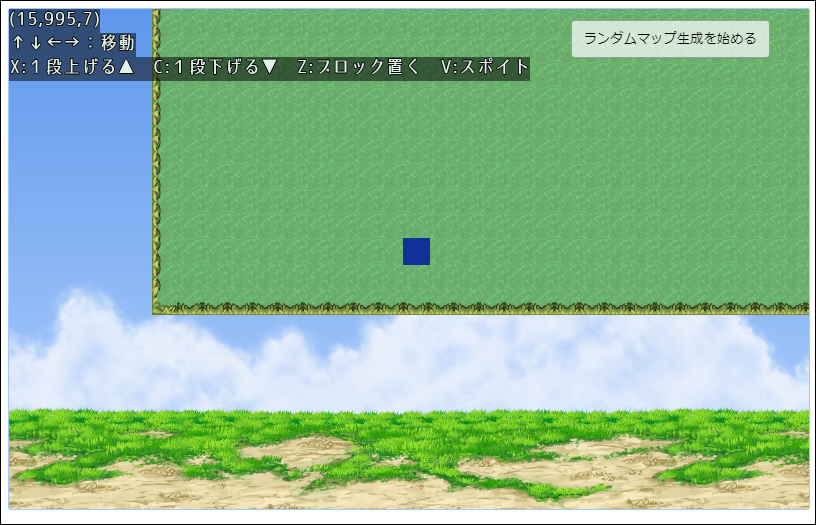
これらの視点操作は、左下にある「カメラ」でも行えます。
カメラをクリックすると左右に視点移動、箱をクリックすると真上から見る視点に変更します。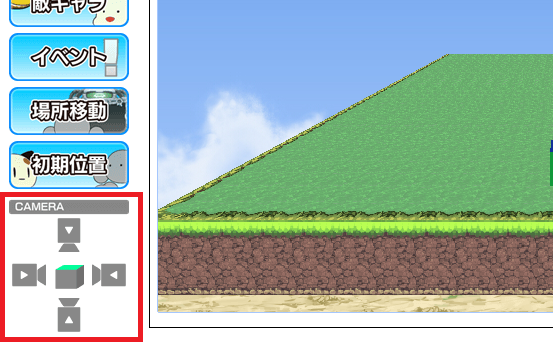
マップの設定は、左上にある「マップ設定」で行います。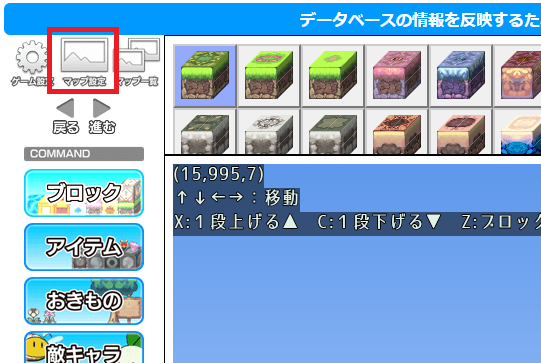
「マップ設定」では、マップの大きさ・背景・BGMなどの設定ができます。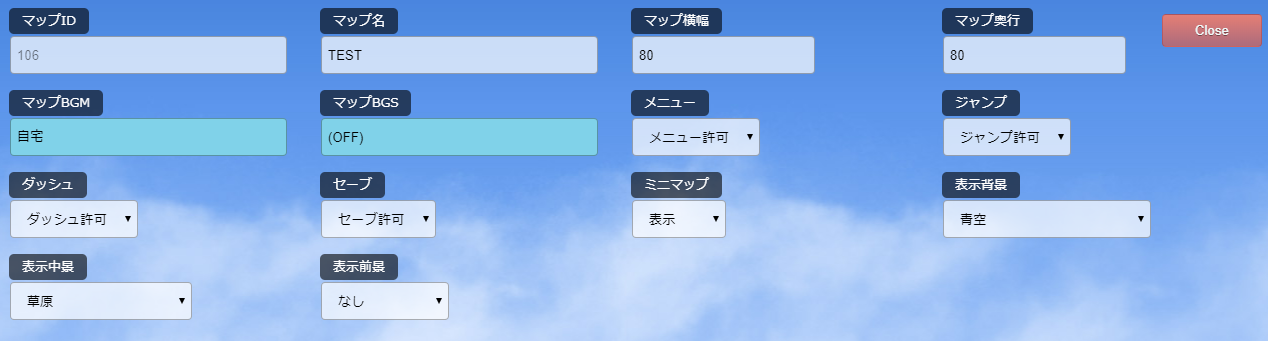
作成するマップを変更するには、「マップ一覧」を使用します。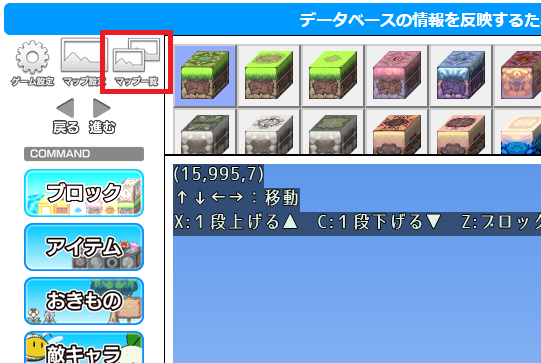
マップ一覧にあるマップをクリックすると、マップが開きます。
青色のボタンはマップの新規作成、緑色のボタンはマップをコピーして作成します。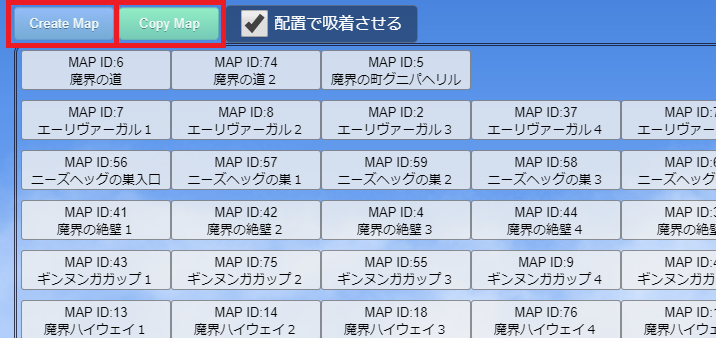
また、「配置で吸着させる」にチェックを入れると、マップが一覧に吸着するようになります。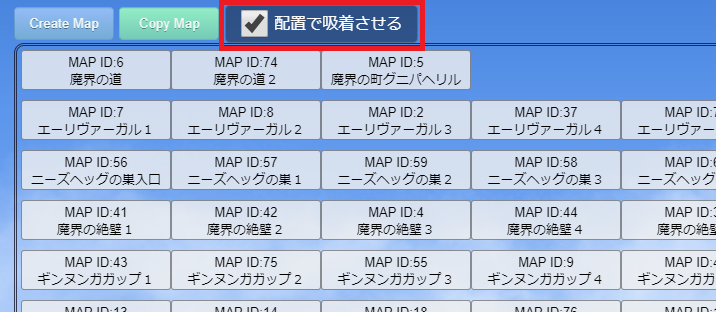
コマンド
「コマンド」は、マップに配置する物の選択や設定をする機能です。
全部で7つのコマンドがあり、ボタンをクリックすると選択できます。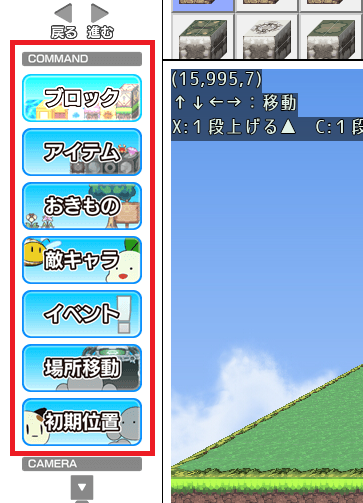
コマンドを選択すると、画面上部にボタン・一覧・説明などが表示されます。
画面右側では、一覧のページ変更・配置方法の変更・配置した場所の確認などができます。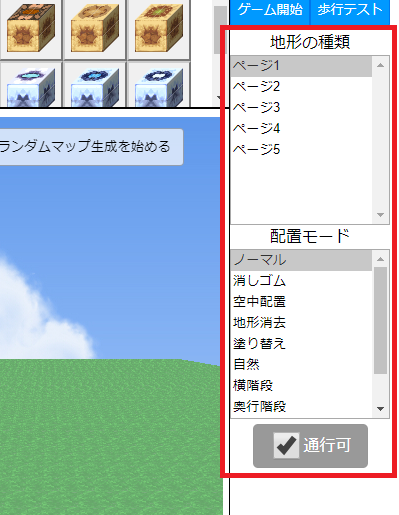
その他の機能
ゲーム作成画面の左上には、「ゲーム設定」という機能があります。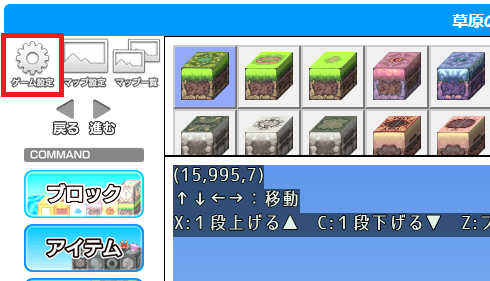
「ゲーム設定」では、主人公・敵キャラ・ゲームシステムなどの設定ができます。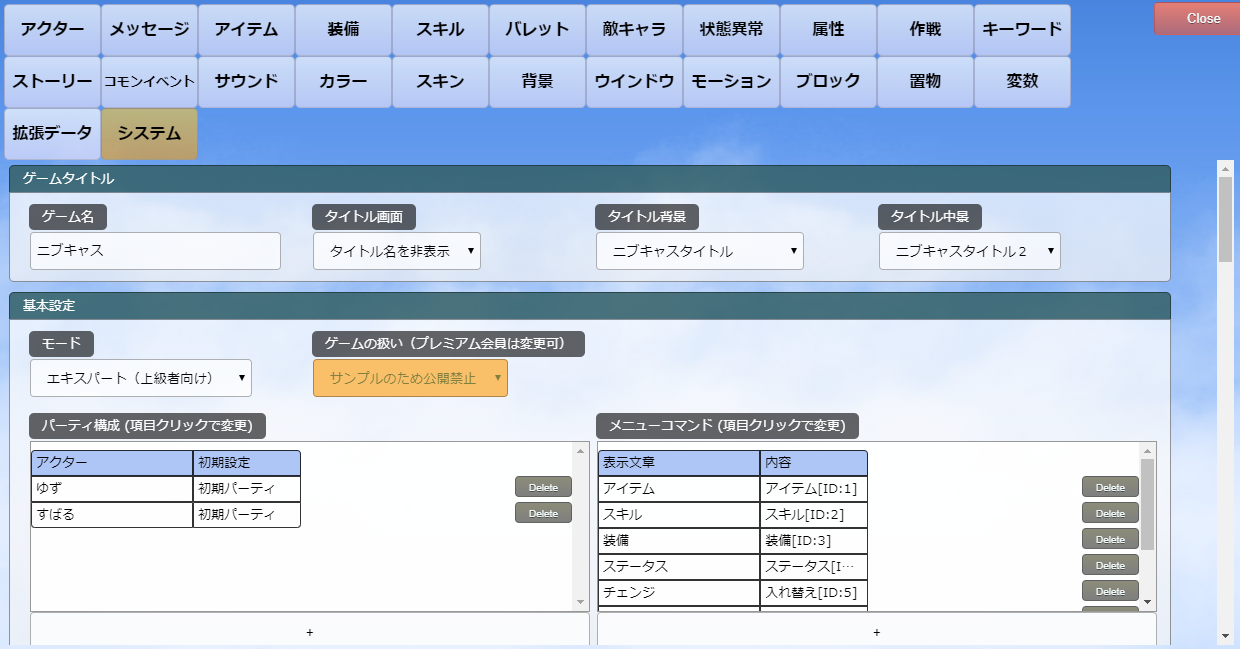
編集モードは、「システム」にある「モード」で変更できます。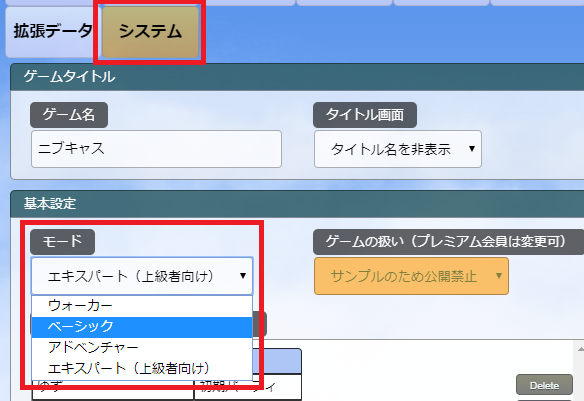
選択欄にある「エキスパート(上級者向け)」は、「モード」からのみ選択できます。
| モード名 | 説明 |
| 「エキスパート(上級者向け)」 | ほぼ全ての設定が変更できる、上級者向けのモードです。 |
右上にある「ゲーム開始」「歩行テスト」は、ゲームのテストプレイができる機能です。
両者の違いは、「ゲーム開始」がタイトル画面から始まるのに対して、
「歩行テスト」はボックスのある場所から始まる所です。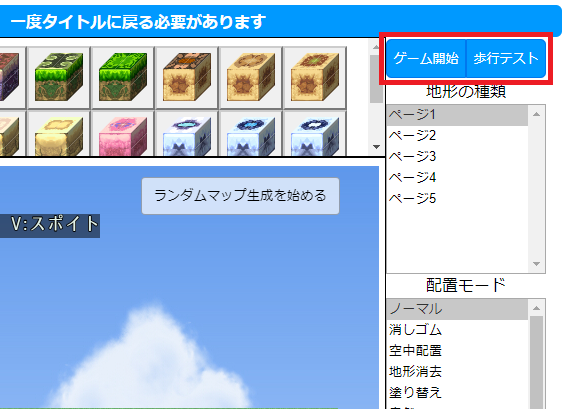
テストプレイをする画面では、ゲームプレイ以外にセリフの修正もできます。
作成を続けたい場合は「エディット」を、公開したい場合は「公開する」をクリックします。
タイトル画面に戻りたい場合は、「リセット」をクリックします。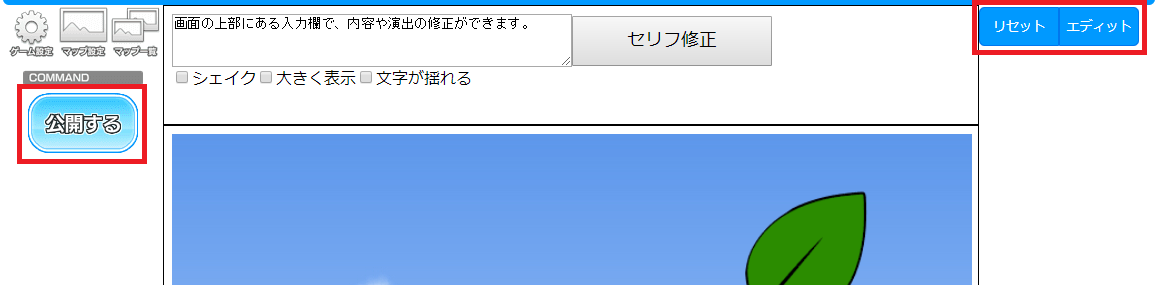
次回
今回は、ゲーム作成画面の解説をしました。
GameDesignerWorldでは、作成したゲームをPLiCyに投稿することができますが、「サンプルゲーム」をロードした場合は投稿できないので注意しましょう。
次回は、コマンド「ブロック」の解説をしていきます。